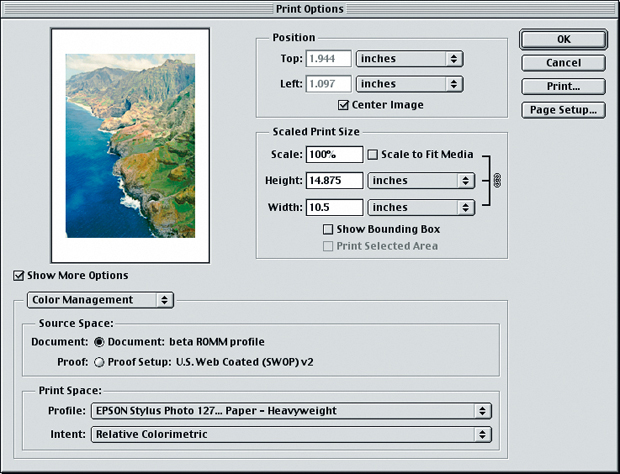Параметры цвета
Ограничения CIE и получение экранных цветопроб
Все управление цветом согласно спецификации ICC основывается на системе математических моделей, разрабатываемых Международным комитетом по цветоведению (CIE), начиная с CIE XYZ (1931 г.) и включая более поздние варианты, такие как CIE LAB и CIE xyY. Эти модели разрабатывались для очень узкой цели: предсказать степень визуального соответствия двух сплошных образцов из отражающего материала определенного размера на определенном расстоянии при известном источнике света.
По своей структуре модели CIE игнорируют многие контекстуальные эффекты, которые влияют на наше цветовосприятие, такие как цвет окружения, одновременный контраст и еще дюжина эффектов, названных по имени исследователей цвета (Эбни [Abney], Хант [Hunt], Стивенс [Stevens], Бецольд-Брюке (Bezold-Bruke] и Бартлесон-Бренеман [Bartleson-Breneman], а также еще несколько имен), которые опубликовали эти эффекты. Для сплошных цветов, наблюдаемых в жестко контролируемых условиях, эти эффекты несущественны, но для пикселов в изображениях они почти всегда играют определенную роль. Кроме того, модели CIE никогда не разрабатывались для сравнения различных носителей цветовой информации, таких как монитор и печатная копия.
Мы знаем довольно много об адаптации к белой точке – склонность нашей зрительной системы видеть наиболее яркую точку общей картины как белую, – но науке не слишком много известно об адаптации к черной точке, что важно в такой же степени для получения экранных цветопроб. Дело не в ошибках CIE-колориметрии, а просто в том, что модели CIE применяются к ситуациям, для которых они не предназначались. При нашем современном понимании зрительного восприятия цвета, видимо, не стоит ожидать полного совпадения цветов изображения на мониторе и того же изображения на печатной копии, поскольку мы воспринимаем их по-разному. Но экранные цветопробы в Photoshop лучше, чем то, что мы видели где-либо раньше, и мы считаем, что, приобретя небольшой опыт, вы сможете судить о печатных изображениях, основываясь на том, что видите на своем мониторе при использовании команды Proof Colors.
Команды Simulate Paper White (Имитировать белый на бумаге) и Simulate Ink Black (Имитировать черный в красках) доступны для документов, которые находятся в пространствах профилей, реально содержащих информацию о белом цвете бумаги и черном цвете красок (что характерно для большинства, но не для всех выводных профилей RGB, CMYK и grayscale). Если эти команды затенены (недоступны), это означает, что соответствующий документ не находится в каком-либо выводном пространстве или выводной профиль не содержит необходимой информации.
Команды Simulate Paper White и Simulate Ink Black делают то же самое, что флажки Paper White и Ink Black диалогового окна Proof Setup. Они позволяют вам заменять принятый по умолчанию метод воспроизведения выводного пространства на вашем мониторе – Relative colorimetric с компенсацией черной точки – на Relative colorimetric без компенсации черной точки (команда Simulate Ink Black ) или на Absolute colorimetric (команда Simulate Paper White ). Остальная часть подменю – это список нестандартных настроек цветопроб, которые вы сохранили в папке Proofing.
Из всего сказанного следует, что средства получения цветопроб Photoshop ушли намного вперед от предыдущих версий. Они позволяют вам видеть, как будет выглядеть изображение на конечном выводном устройстве, и оптимизировать изображение для получения наилучшего воспроизведения в выбранном выводном пространстве. Они также позволяют вам увидеть, можно ли использовать один файл изображения для получения приемлемых результатов на нескольких выводных устройствах, где вы планируете воспроизводить его, просто полагаясь на систему управления цветом, которая выполняет преобразования в различные выводные пространства. Поэтому независимо от работы, которую вы осуществляете с помощью Photoshop, средства получения экранных цветопроб станут неоценимым дополнением вашего арсенала используемых средств.
Преобразование во время печати
В Photoshop 5 была введена (в ограниченном виде) возможность преобразования цвета во время передачи данных на принтер, то есть преобразование из рабочего пространства в пространство выбранного профиля принтера с использованием метода воспроизведения по умолчанию данного профиля. В Photoshop 6 это средство существенно расширено. Вы можете выполнять преобразование из пространства документа непосредственно в пространство профиля принтера с выбором нужного метода воспроизведения или из пространства документа в ваше пространство цветопробы и затем – в профиль принтера.
В первом случае у вас больше контроля над методом воспроизведения. Во втором случае вы можете напечатать RGB-файл на композитном принтере, имитируя на нем выводное изображение, для которого получали экранную цветопробу, то есть вы получаете печатную копию экранной цветопробы изображения без необходимости преобразования в конечное выводное изображение.
Вы можете указать использование этих средств в двух местах: непосредственно в диалоговом окне Print (Печать) или в новом диалоговом окне Print Options (Параметры печати).
Диалоговое окно Print Options
Мы рассмотрим большинство новых средств, включенных в диалоговое окно Print Options (команда File > Print Options ), в "Методы вывода" ; однако средства этого диалогового окна для управления цветом мы рассмотрим здесь. Эти средства позволяют вам использовать управление цветом, чтобы контролировать цвета изображения, передаваемого на принтер. Чтобы использовать средства управления цветом в диалоговом окне Print Options, установите флажок Show More Options (Показать дополнительные параметры) и выберите пункт Color Management (Управление цветом) из меню, которое появляется непосредственно под этим флажком (см. рис. 5.36).
Средства управления цветом позволяют указывать пространство источника и целевое пространство (Source Space и Print Space), а также метод воспроизведения (Intent) для преобразования, которое происходит перед тем, как данные будут отправлены на принтер.
Source Space. Кнопки выбора секции Source Space используются для выбора между пространством документа (Document) (чтобы воспроизвести изображение так, как это позволяет ваш принтер) или пространством цветопробы (Proof) (для создания печатной копии вашей экранной цветопробы, чтобы показать ее, например, вашему начальнику и сказать: "Вот как это будет выглядеть на газетной бумаге!"). Если вы связали какую-либо индивидуальную настройку цветопробы (в Proof Setup) с окном изображения, из которого выполняете печать, то она появится рядом с кнопкой выбора Proof, иначе у вас будет использоваться принятое по умолчанию рабочее пространство CMYK.
Print Space. Всплывающие меню секции Print Space позволяют вам выбрать профиль пространства печати (Profile) и метод воспроизведения (Intent) для преобразования. В дополнение ко всем вашим установленным профилям меню Profile содержит два дополнительных пункта:
- Same As Source (Как в источнике) – данные источника передаются на принтер без какого-либо дополнительного преобразования. Используйте этот вариант, если вы уже преобразовали изображение в выводное пространство.
- PostScript Color Management (или Printer Color Management в случае принтеров, не поддерживающих PostScript) – данные передаются вместе с описывающим их профилем. Используйте этот вариант, чтобы управление цветом осуществлял принтер, а не Photoshop. Отметим, что для управления цветом CMYK-изображений на PostScript-принтерах требуется PostScript 3. Для управления цветом CMYK-изображений на принтере PostScript Level 2 выберите вместо этого Lab Color. Мы обнаружили, что управление цветом на PostScript-принтерах имеет очень большой разброс. Используйте этот вариант, только если очень уверены в возможностях поддержки соответствия цвета вашего PostScript-принтера или процессора RIP.
Intent (Метод воспроизведения). Всплывающее меню Intent позволяет указать метод воспроизведения из пространства, указанного в секции Source Space, в пространство секции Print Space. Отметим, что при выборе варианта Proof в секции Source Space для преобразования из пространства документа в пространство цветопробы используется метод воспроизведения, указанный в Proof Setup, а метод воспроизведения, выбранный вами в секции Print Options, применяется только для преобразования из пространства цветопробы (Proof) в пространство секции Print Space.
Диалоговое окно Print
Все параметры управления цветом, которые вы задали в диалоговом окне Print Options, автоматически включаются в диалоговое окно Print. Если вы используете драйвер PostScript-принтера, то эти параметры видны в окне Photoshop 6. Для драйверов принтеров, не поддерживающих PostScript, они представлены в основном диалоговом окне печати. Все параметры идентичны по внешнему виду и функциям параметрам, представленным в Print Options. Вы можете задавать эти параметры в диалоговом окне Print или Print Options. Print Options удобнее в том смысле, что в одном окне можно задавать и параметры печати, и параметры страницы.
Новые средства управления цветом при печати позволяют вам точно управлять вашей печатью как при попытке как можно более точного воспроизведения исходного изображения, так и при использовании принтера для имитации все видов других выводных устройств, используя один исходный RGB-файл. Это позволяет экономить время, а также снижать количество различных версий, которые вам приходится подготавливать для определенного изображения.
Аналитический подход
Материал этой лекции многим покажется чересчур сложным. В общем, так оно и есть. Важно помнить, что вы имеете дело с несколькими независимыми друг от друга параметрами. Изменяя какой-либо из них, вы должны быть твердо уверены, что поступаете правильно. Работая с одной и той же печатной машиной или иным выводным устройством, внимательно анализируйте результаты, ищите, где и что можно усовершенствовать. Ваша первая печатная работа, возможно, вызовет разочарование, но вторая должна быть уже лучше, а третья еще лучше. Если бы одно и то же можно было печатать дважды, все было бы гораздо проще!